|
 Kompatibles Papier Kompatibles Papier
 Die Druckdatei vorbereiten Die Druckdatei vorbereiten
 Aus EPSON Easy Photo Print drucken Aus EPSON Easy Photo Print drucken
 Drucken aus anderen Anwendungen Drucken aus anderen Anwendungen
Mit diesem Drucker können Sie Papier an allen vier Kanten randlos bedrucken. Gehen Sie zum randlosen Drucken folgendermaßen vor.
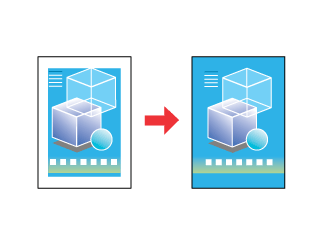
 |
Hinweis: |
 |
|
Diese Funktion ist nicht für alle Papiere und Druckereinstellungen verfügbar.
|
|
Das folgende Papier wird für das randlose Drucken empfohlen:
|
Economy Photo Paper
|
A4
|
|
Premium Glossy Photo Paper
|
A4, 10 × 15 cm (4 × 6 Zoll), 9 × 13 cm (3,5 × 5 Zoll)
|
|
Premium Semigloss Photo Paper
|
A4, 10 × 15 cm (4 × 6 Zoll)
|
|
Matte Paper - Heavyweight
|
A4
|
 |
Hinweis: |
 |
-
Die Druckqualität kann am oberen und unteren Seitenrand des Ausdrucks schlechter ausfallen oder die Seitenränder oben und unten können verschmiert sein, wenn auf ein anderes als das oben aufgeführte Papier gedruckt wird. Drucken Sie vor dem Ausführen großer Druckaufträge ein einzelnes Blatt, um die Qualität zu überprüfen.
|
|
Die Druckdatei vorbereiten
Da diese Option das Bild etwas über das Papierformat hinaus vergrößert, wird ein Teil des Bildes abgeschnitten.
Auf Einzelblätter drucken
Sie müssen die Bilddatei dem Papierformat anpassen. Wenn die Anwendung über Randeinstellungen verfügt, stellen Sie sicher, dass diese vor dem Drucken auf Null gestellt sind.
Aus EPSON Easy Photo Print drucken
Mit EPSON Easy Photo Print, das auf der CD-ROM enthalten ist, lassen sich randlose Fotos auf diesem Drucker auf einfache Weise erstellen. EPSON Easy Photo Print unterstützt Sie auch dabei, Ihre Fotos zu verbessern.
EPSON Easy Photo Print unter Windows starten
Klicken Sie auf die Schaltfläche Start, zeigen Sie auf Programme oder Alle Programme, zeigen Sie auf EPSON Creativity Suite und wählen Sie dann EPSON Easy Photo Print aus.
Weitere Informationen erhalten Sie durch Klicken auf die Schaltfläche Hilfe im Benutzerhandbuch zu EPSON Easy Photo Print.
EPSON Easy Photo Print unter Mac OS X starten
Doppelklicken Sie auf den Ordner Programme in Macintosh HD, den Ordner EPSON und dann auf Creativity Suite. Doppelklicken Sie auf den Ordner EPSON Easy Photo Print und dann auf das Symbol EPSON Easy Photo Print for X.
Weitere Informationen erhalten Sie durch Klicken auf die Schaltfläche Hilfe im Benutzerhandbuch zu EPSON Easy Photo Print.
Drucken aus anderen Anwendungen
Druckereinstellungen für Windows
Zur Anpassung der Druckereinstellungen für den randlosen Druck führen Sie die folgenden Schritte aus.
 |
Rufen Sie die Druckereinstellungen auf.
|

 |
Klicken Sie auf die Registerkarte Haupteinstellungen und wählen Sie anschließend eine der folgenden Qualitätsoptionen:
|
 |
Wählen Sie die geeignete Einstellung für den Typ aus.
|
 |
Wählen Sie das Papierformat in der Formateinstellung.
|
 |
Aktivieren Sie das Kontrollkästchen Randlos.
|
Der Schieberegler Randlos-Erweiterung wird in der Registerkarte "Seitenlayout" verfügbar. Wenn Sie kontrollieren möchten, wie weit das Bild über die Papierkanten hinausragen soll, klicken Sie auf die Registerkarte Seitenlayout und stellen Sie den Schieberegler ein.
 |
Wählen Sie zwischen Hochformat (senkrecht) und Querformat (waagerecht) für die Ausrichtung des Ausdrucks aus.
|
 |
Klicken Sie auf OK, um das Dialogfeld "Druckereinstellungen" zu schließen.
|
Wenn Sie die obigen Schritte abgeschlossen haben, drucken Sie eine Testseite und überprüfen Sie das Ergebnis, bevor Sie den gesamten Auftrag drucken.
Druckereinstellungen für Mac OS X
Zur Anpassung der Druckereinstellungen für den randlosen Druck führen Sie die folgenden Schritte aus.
 |
Rufen Sie das Dialogfenster zum Einrichten einer Seite auf.
|
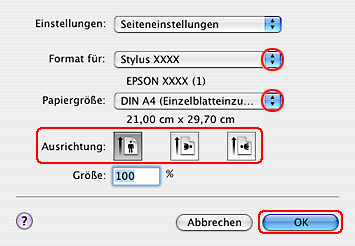
 |
Wählen Sie das geeignete Format aus.
|
 |
Stellen Sie das geeignete Papierformat entsprechend dem gewünschten randlosen Druck ein.
|
 |
Wählen Sie die erforderlichen Einstellungen für die Ausrichtung.
|
 |
Klicken Sie zum Schließen des Dialogfensters zum Einrichten einer Seite auf OK.
|
 |
Rufen Sie das Dialogfeld Drucken auf.
|

 |
Wählen Sie die Druckereinstellung, die zu dem Format passt, das Sie in Schritt 2 ausgewählt haben. Wählen Sie dann die Einstellungen für Kopien & Seiten.
|
 |
Wählen Sie Druckereinstellungen aus dem Einblendmenü aus.
|

 |
Wählen Sie die entsprechenden Einstellungen für Medium, Farbe und Modus aus. Einzelheiten zu den Druckeinstellungen finden Sie in der Online-Hilfe.
|
Wenn Sie die obigen Schritte abgeschlossen haben, drucken Sie eine Testseite und überprüfen Sie das Ergebnis, bevor Sie den gesamten Auftrag drucken.
 |
Hinweis: |
 |
|
Sie können den Anteil des Bilds, der sich beim randlosen Drucken über die Papierkanten erstreckt, einstellen. Nähere Informationen finden Sie in der Online-Hilfe.
|
|
| 

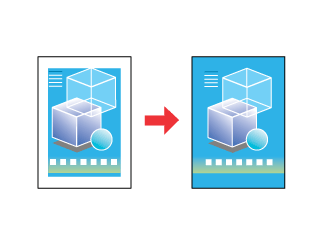

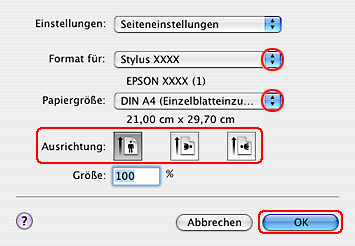






 Kompatibles Papier
Kompatibles Papier
 Oben
Oben








